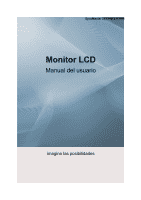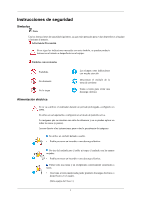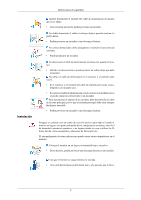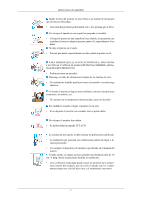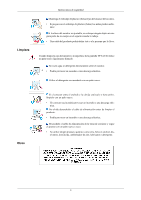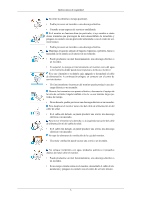Samsung 2693HM User Manual (SPANISH)
Samsung 2693HM - SyncMaster - 26" LCD Monitor Manual
 |
UPC - 729507802572
View all Samsung 2693HM manuals
Add to My Manuals
Save this manual to your list of manuals |
Samsung 2693HM manual content summary:
- Samsung 2693HM | User Manual (SPANISH) - Page 1
SyncMaster 2693HM/2493HM Monitor LCD Manual del usuario imagine las posibilidades - Samsung 2693HM | User Manual (SPANISH) - Page 2
Instrucciones de seguridad Símbolos Nota Lea las instrucciones de seguridad siguientes, ya que están pensadas para evitar desperfectos al equipo y lesiones al usuario. Advertencia/Precaución Si no sigue las indicaciones marcadas con este símbolo, se pueden producir lesiones en el usuario o - Samsung 2693HM | User Manual (SPANISH) - Page 3
o productos químicos, o en lugares donde se vaya a utilizar las 24 horas del día, como aeropuertos, estaciones de ferrocarril, etc. El incumplimiento de estas indicaciones puede causar serios desperfectos en el monitor. Coloque el monitor en un lugar con humedad baja y sin polvo. • De no hacerlo - Samsung 2693HM | User Manual (SPANISH) - Page 4
el monitor boca abajo. • Se podría dañar la pantalla TFT-LCD. La instalación del soporte la debe realizar un profesional cualificado. • La instalación por personal sin cualificación podría dar lugar a le- siones personales. • Use siempre el dispositivo de montaje especificado en el manual del - Samsung 2693HM | User Manual (SPANISH) - Page 5
es ajustable, no coloque ningún objeto ni ninguna parte de su cuerpo en el soporte cuando lo rebaje. • Una caída del producto podría dañar éste o a la persona que lo lleva. Cuando limpie la caja del monitor o la superficie de la pantalla TFT-LCD, utilice un paño suave ligeramente húmedo. No roc - Samsung 2693HM | User Manual (SPANISH) - Page 6
cable está dañado, se puede producir una avería, una descarga eléctrica o un incendio. No tape las aberturas de ventilación de la caja del monitor. • Una mala ventilación puede causar una avería o un incendio. No coloque recipientes con agua, productos químicos ni pequeños objetos de metal sobre el - Samsung 2693HM | User Manual (SPANISH) - Page 7
Ajuste la resolución y la frecuencia de acuerdo con el modelo. • Una resolución inadecuada puede originar una calidad de imagen no deseada. Mirar el monitor continuamente desde una corta distancia puede causar daños en la vista. Para descansar la vista, haga una pausa de al menos cinco minutos cada - Samsung 2693HM | User Manual (SPANISH) - Page 8
. Mire la pantalla desde una altura ligeramente superior y tenga el monitor directamente en frente de usted. • Incline el monitor hacia delante de 10 a 20 grados. Ajuste la altura del monitor de tal manera que la parte superior esté ligeramente por debajo del nivel de los ojos. • Ajuste el ángulo - Samsung 2693HM | User Manual (SPANISH) - Page 9
contacto con su distribuidor. Póngase en contacto con un distribuidor local para adquirir los artículos adicionales. Desembalaje Sin soporte Con soporte Monitor Manuales Monitor y soporte deslizante Guía de configuración rápida Tarjeta de garantía (No disponible en todos los lugares) Cables - Samsung 2693HM | User Manual (SPANISH) - Page 10
Introducción Cable estéreo Otros Cable USB Paño de limpieza Nota Sólo se suministra para productos de color negro reluciente como una característica del producto. Su monitor Configuración inicial Seleccione el idioma con las teclas de arriba y abajo. El contenido que se muestra desaparece - Samsung 2693HM | User Manual (SPANISH) - Page 11
Parte delantera Introducción Nota Para activarlos basta tocarlos ligeramente con los dedos. Botón MENU [MENU/ ] Abre el menú en pantalla y sale del menú. Se usa también para salir del menú de la pantalla o volver al menú anterior. Tecla personaliz. Puede - Samsung 2693HM | User Manual (SPANISH) - Page 12
el monitor cuando no lo necesite o cuando lo deje sin funcionar durante largos períodos. Altavoz Puede escuchar el sonido conectando la tarjeta de sonido del PC al monitor. Parte posterior Nota La configuración de la parte posterior del monitor puede variar en función del producto. POWER S/W / POWER - Samsung 2693HM | User Manual (SPANISH) - Page 13
IN Conecte el cable de alimentación del monitor al puerto POWER IN de la parte posterior del monitor. HDMI IN / DVI IN(HDCP) / RGB IN HDMI IN Mediante un cable HDMI conecte el terminal HDMI IN de la parte posterior del monitor con el terminal HDMI del dispositivo de salida digital. DVI IN(HDCP - Samsung 2693HM | User Manual (SPANISH) - Page 14
el dor. DOWN (puerto de descarga), debe UP (puerto de carga) al ordena- Use sólo el cable USB facilitado con este monitor para conectar el puerto UP del monitor y el puerto USB del ordenador. El bloqueo Kensington es un dispositivo que se utiliza para fijar físicamente el sistema cuando se - Samsung 2693HM | User Manual (SPANISH) - Page 15
monitor al puerto POWER IN de la parte posterior del monitor. Enchufe el cable de alimentación del monitor AUDIO IN del monitor al terminal de salida del altavoz de la tarjeta de sonido del ordenador. Nota Si el monitor y el ordenador están conectados, puede encenderlos y utilizarlos. Conexión HDMI - Samsung 2693HM | User Manual (SPANISH) - Page 16
de salida DVI de un dispositivo con salida digital al terminal HDMI IN del monitor mediante el cable DVI a HDMI. 2. Conecte los terminales rojo y blanco de un cable estéreo a los terminales de salida de audio del mismo color del dispositivo con salida digital y conecte el terminal opuesto al - Samsung 2693HM | User Manual (SPANISH) - Page 17
de energí 2,5 W Velocidad total 12 Mbps 2,5 W Baja velocidad 1,5 Mbps 2,5 W (máx., cada puerto) (máx., cada puerto) (máx., cada puerto) 1. Conecte el puerto Nota UP del monitor al puerto USB del ordenador mediante el cable USB. Para usar el puerto DOWN, debe conectar el UP (puerto de carga) al - Samsung 2693HM | User Manual (SPANISH) - Page 18
otros dispositivos USB que puedan conectarse a un ordenador. Nota Cuando conecte un dispositivo al puerto apropiado para ese dispositivo. DOWN del monitor, hágalo mediante el cable (Para asesorarse sobre la compra del cable y los dispositivos externos, diríjase al centro de servicio técnico - Samsung 2693HM | User Manual (SPANISH) - Page 19
la pantalla longitudinalmente. La protección de goma bajo el soporte impide que el monitor se deslice. Si intenta girar el monitor con los cables de alimentación o de conexión enchufados en el monitor, éstos pueden resultar dañados. Ángulo de inclinación Mediante ( ), puede ajustar el ángulo - Samsung 2693HM | User Manual (SPANISH) - Page 20
la superficie de apoyo. Montaje de la base Este monitor acepta un protector de montaje compatible VESA de 200 x 100 mm. Monitor Protector de montaje (se vende por separado) 1. Apague el monitor y desenchufe el cable de alimentación. 2. Deje el monitor LCD boca abajo sobre una superficie plana con un - Samsung 2693HM | User Manual (SPANISH) - Page 21
de este tipo de accidentes. • Samsung no se hace responsable de daños o lesiones personales cuando se usa un montaje mural que no es VESA o que no cumple las especificaciones, o si el cliente no sigue las instrucciones de instalación del producto. • Para montar el monitor en la pared, se debe - Samsung 2693HM | User Manual (SPANISH) - Page 22
de Internet que se muestra aquí. Página web de Internet: http://www.samsung.com/ Instalación del controlador del monitor (automáticamente) 1. Inserte el CD en la unidad de CD-ROM. 2. Haga clic en Windows. 3. Elija el modelo de su monitor en la lista de modelos y haga clic en el botón "OK (Aceptar - Samsung 2693HM | User Manual (SPANISH) - Page 23
anunciará en la página web del monitor de Samsung . http://www.samsung.com/ Instalación del controlador del monitor (manualmente) Sistema operativo Microsoft® Windows Vista™, 1. Inserte el CD del manual en la unidad de CD-ROM. 2. Haga clic en (Inicio) y "Panel de control". A continuación, haga doble - Samsung 2693HM | User Manual (SPANISH) - Page 24
monitor se ha completado. El monitor ya está preparado. Si aparece el mensaje "Windows needs... (Windows monitor de Samsung . 6. Haga clic en "Update Driver... (Actualizar controlador...)" en la pestaña "Driver (Controlador)". 7. Compruebe la casilla de verificación "Browse my computer for driver - Samsung 2693HM | User Manual (SPANISH) - Page 25
la carpeta (por ejemplo, D:\Unidad) donde se encuentra el archivo de configuración y haga clic en "OK (Aceptar)". 9. Seleccione el modelo que coincida con su monitor en la lista de modelos de la pantalla y haga clic en "Next (Siguiente)". 10. Haga clic en "Close (Cerrar)" → "Close (Cerrar)" → "OK - Samsung 2693HM | User Manual (SPANISH) - Page 26
software Sistema operativo Microsoft® Windows® XP 1. Inserte el CD en la unidad de CD-ROM. 2. Haga clic en "Start (Inicio)" → "Control Panel (Panel de control)" y, a Haga clic en el botón "Properties (Propiedades)" en la pestaña "Monitor (Monitor)" y seleccione la pestaña "Driver (Controlador)". 25 - Samsung 2693HM | User Manual (SPANISH) - Page 27
del software 5. Haga clic en "Update Driver... (Actualizar controlador...)" y seleccione "Install from a list or... (Instalar desde una lista o...)"; a continuación, haga clic en el botón "Next (Siguiente)". 6. Seleccione "Don't search, I will... (No buscar. Seleccionaré...)" ; a continuación, haga - Samsung 2693HM | User Manual (SPANISH) - Page 28
en el botón "Browse (Examinar)" en la ventana "File Needed (Archivo necesario)". 3. Elija A:(D:\Controlador), haga clic eb el botón "Open (Abrir)" y a continuación en "OK (Acep- tar)". Cómo instalar 1. Haga clic en "Start (Inicio)", "Setting (Configuración)", "Control Panel (Panel de control)". 27 - Samsung 2693HM | User Manual (SPANISH) - Page 29
® Windows® Millennium 1. Haga clic en "Start (Inicio)", "Setting (Configuración)", "Control Panel (Panel de Monitor Type (Tipo de monitor)". 6. Seleccione "Specify the location of the driver (Especificar la ubicación del controlador)". 7. Seleccione "Display a list of all the driver in a specific - Samsung 2693HM | User Manual (SPANISH) - Page 30
Setting (Configuración)", "Control Panel (Panel resolución, colores o monitor. (Puede escribir una fre- cuencia directamente.) 9. Escriba un nombre de modelo para el monitor. Esta información no afecta a la ejecución real de X-Window. 10. Ya ha finalizado la configuración del monitor. Ejecute X-Window - Samsung 2693HM | User Manual (SPANISH) - Page 31
monitor Samsung en la unidad de CD-ROM, haga clic en el botón [Start (Inicio)] de Windows y seleccione [Run... (Ejecutar...)]. Escriba D:\color\ correspondiente.) Cómo borrar el programa de software Natural Color Seleccione "Setting/Control Panel (Configuración/Panel de control)" en el menú "Start ( - Samsung 2693HM | User Manual (SPANISH) - Page 32
dependiendo de las especificaciones del sistema del ordenador o del monitor. Si esto sucede, pulse la tecla F5. Problemas de sistema OS • Windows 2000 • Windows XP Home Edition • Windows XP Professional • Windows Vista™ Se recomienda utilizar MagicTune™ con la versión Windows® 2000 o superior - Samsung 2693HM | User Manual (SPANISH) - Page 33
modo Dual en Windows® 98, ME ni NT 4.0. 6. MagicRotation no proporciona admisión para 24 bits por píxel (profundidad de bits/calidad del color). 7. Si va nimo de disco duro Service Packs • Se recomienda que el sistema disponga de la última versión de Service Pack. • En el caso de Windows® NT 4.0, se - Samsung 2693HM | User Manual (SPANISH) - Page 34
AutoRotation. 1. Vaya a la [Task Tray (Bandeja de tareas)] → [Start (Inicio)] → [Settings (Configuración)] y seleccione [Control Panel (Panel de control)] en el menú. Si el programa se ejecuta en Windows® XP, vaya al [Control Panel (Panel de control)] en el menú [Start (Inicio)]. 2. Haga clic en el - Samsung 2693HM | User Manual (SPANISH) - Page 35
Ajuste del monitor Funciones directas AUTO SyncMaster 2693HM Cuando se pulsa el botón 'AUTO', aparece la el botón 'AUTO' para ajustar la imagen con más precisión. Si cambia la resolución en el panel de control, se ejecutará automáticamente la función de ajuste automático. Bloqueo y desbloqueo de la - Samsung 2693HM | User Manual (SPANISH) - Page 36
Ajuste del monitor SyncMaster 2693HM Cuando se pulsa el botón MENU después de bloquear la pantalla OSD Es una función que bloquea la OSD a fin de mantener el estado actual e impedir que otros usuarios cambien éste. Bloquear: Mantenga pulsado el botón MENU durante cinco (5) segundos para activar la - Samsung 2693HM | User Manual (SPANISH) - Page 37
Ajuste del monitor SyncMaster 2693HM Nota Aunque la función de bloqueo de ajuste de OSD esté personalizada para una función, haga clic en el nombre de cada función. (MagicBright - Live Color - Efecto de color - Tamaño de imagen) Nota Puede configurar la Tecla personaliz. para una función necesaria - Samsung 2693HM | User Manual (SPANISH) - Page 38
Volumen Ajuste del monitor SyncMaster 2693HM Cuando no haya visualización en la pantalla, pulse el botón para ajustar el volumen. SOURCE Selecciona la señal de vídeo cuando la pantalla está apagada. Funciones OSD Imagen Brillo Contraste MagicBright 37 - Samsung 2693HM | User Manual (SPANISH) - Page 39
Ajuste del monitor SyncMaster 2693HM Color Live Color Imagen Grueso OSD Idioma Config- Restaurar uración AV Mode Tono de col- Control or color Fino Nitidez de Efecto de col- Gamma: or Posición-H Posición-V Posición-H Posición-V Transparen- Mostrar cia hora Tecla per- Temp. apag. Fuente - Samsung 2693HM | User Manual (SPANISH) - Page 40
Ajuste del monitor SyncMaster 2693HM Puede usar los menús de pantalla para cambiar el contraste de acuerdo con las preferencias personales. MENU MENU MagicBright Pulse el botón para pasar los modos preconfigurados disponibles. MagicBright es una nueva función que proporciona un entorno de - Samsung 2693HM | User Manual (SPANISH) - Page 41
Ajuste del monitor SyncMaster 2693HM brillo configurado previamente. Se puede seleccionar fácilmente cualquiera de las siete configuraciones ón de la señal visual de entrada y la ajusta para crear el mejor contraste. MENU MENU Color (No disponible en el modo MagicBright de Contraste dinám.) 40 - Samsung 2693HM | User Manual (SPANISH) - Page 42
Color Ajuste del monitor SyncMaster 2693HM La función Live Color proporciona un color mejorado para obtener mejores imágenes con WCGCCFL, que se ha aplicado a Samsung Electronics por primera vez. • Color vivo - Si selecciona Color estándar. • Color Natural - Si selecciona Color Natural, podrá ver - Samsung 2693HM | User Manual (SPANISH) - Page 43
Tono de color Ajuste del monitor SyncMaster 2693HM Se puede cambiar el tono del color y seleccionar uno de los cuatro modos. • Frío - Hace que el blanco sea azulado. • Normal - Mantiene el color blanco sin modificaciones • Cálido - Hace que el blanco sea rojizo. • Personal - Seleccione este modo - Samsung 2693HM | User Manual (SPANISH) - Page 44
Control de color Ajuste del monitor SyncMaster 2693HM Ajusta el balance de color individual Rojo, Verde, Azul. MENU MENU Efecto de color Se puede cambiar la atmósfera en conjunto cambiando los colores de la pantalla. • Des. - Aplica un color acromático a la pantalla para ajustar los efectos de - Samsung 2693HM | User Manual (SPANISH) - Page 45
monitor SyncMaster 2693HM • Escala de gris - Se muestran los colores predeterminados negro y blanco. • Verde - Aplica un efecto de color verde a la pantalla en blanco y negro. • Aguamarina - Aplica un efecto de color aguamarina a la pantalla en blanco y negro. • Sepia - Aplica un efecto de color - Samsung 2693HM | User Manual (SPANISH) - Page 46
Grueso Ajuste del monitor SyncMaster 2693HM Suprime las interferencias como las bandas verticales. El ajuste Grueso puede mover el área de imagen de la pantalla. Puede volver a ubicarla en el centro mediante el menú de control horizontal. (Disponible solamente en el modo Analógico) MENU MENU 45 - Samsung 2693HM | User Manual (SPANISH) - Page 47
Fino Ajuste del monitor SyncMaster 2693HM Suprime las interferencias como las bandas horizontales. Si la interferencia continúa incluso después del ajuste Fino, repítalo después de ajustar la frecuencia (velocidad del reloj). (Disponible solamente en el modo Analógico) MENU MENU Nitidez 46 - Samsung 2693HM | User Manual (SPANISH) - Page 48
Ajuste del monitor Cambia la claridad de la imagen. MENU Posición-H → , → MENU SyncMaster 2693HM Cambia la posición horizontal de toda la pantalla del monitor. (Disponible solamente en el modo Analógico) MENU MENU Posición-V 47 - Samsung 2693HM | User Manual (SPANISH) - Page 49
Cambia la posición vertical de toda la pantalla del monitor. (Disponible solamente en el modo Analógico) MENU MENU OSD Idioma SyncMaster 2693HM Puede elegir entre nueve idiomas. Nota El idioma elegido afecta solamente al idioma del menú en pantalla. No tiene efectos en el software que - Samsung 2693HM | User Manual (SPANISH) - Page 50
Posición-H Ajuste del monitor SyncMaster 2693HM Puede cambiar la posición horizontal donde aparece el menú en la pantalla del monitor. MENU MENU Posición-V Puede cambiar la posición vertical donde aparece el menú en la pantalla del monitor. MENU MENU 49 - Samsung 2693HM | User Manual (SPANISH) - Page 51
Transparenc. Ajuste del monitor SyncMaster 2693HM Cambia la transparencia del fondo del menú en pantalla. • Des. • Act. MENU MENU Mostrar hora El menú desaparece automáticamente si no se realizan ajustes durante un cierto período de tiempo. Puede definir cuánto tiempo tardará - Samsung 2693HM | User Manual (SPANISH) - Page 52
Ajuste del monitor • 5s • 10 s • 20 s MENU MENU Configuración Restaurar SyncMaster 2693HM • 200 s Restaura la configuración del producto a la predeterminada de fábrica. • No • Sí MENU MENU 51 - Samsung 2693HM | User Manual (SPANISH) - Page 53
Tecla personaliz. Ajuste del monitor SyncMaster 2693HM Se puede especificar la función que se activará cuando se pulsa la Tecla personaliz. ( ). MENU MENU Temp. apag. Los monitores se apagarán automáticamente a la hora especificada. • Des. • Act. MENU MENU 52 - Samsung 2693HM | User Manual (SPANISH) - Page 54
Fuente autom. Ajuste del monitor SyncMaster 2693HM Seleccione Fuente autom. para que el monitor seleccione automáticamente la fuente de la señal. • Auto • Manual MENU MENU Tamaño de imagen Se puede cambiar el tamaño de la pantalla que se muestra en el monitor. 53 - Samsung 2693HM | User Manual (SPANISH) - Page 55
Ajuste del monitor SyncMaster 2693HM • Normal - La pantalla se muestra de acuerdo con la con el tamaño de la pantalla cuando las señales de vídeo 480P, 576P, 720P, 1080i o 1080P entran en el modo HDMI/DVI. Establezca Des. cuando esté conectado a un ordenador, o Act. cuando esté conectado a un - Samsung 2693HM | User Manual (SPANISH) - Page 56
N.neg HDMI Ajuste del monitor SyncMaster 2693HM Cuando se conecta un DVD o un decodificador al televisor a través de HDMI, se puede provocar la pantalla del televisor configurando el nivel de N.neg HDMI. (Sólo funciona en el modo HDMI) MENU MENU Información Muestra una fuente de vídeo, el modo - Samsung 2693HM | User Manual (SPANISH) - Page 57
MENU → , →MENU Funciones directas AUTO Ajuste del monitor SyncMaster 2493HM Cuando se pulsa el botón 'AUTO', botón 'AUTO' para ajustar la imagen con más precisión. Si cambia la resolución en el panel de control, se ejecutará automáticamente la función de ajuste automático. Bloqueo y desbloqueo de - Samsung 2693HM | User Manual (SPANISH) - Page 58
Ajuste del monitor SyncMaster 2493HM Cuando se pulsa el botón MENU después de bloquear la pantalla OSD Es una función que bloquea la OSD a fin de mantener el estado actual e impedir que otros usuarios cambien éste. Bloquear: Mantenga pulsado el botón MENU durante cinco (5) segundos para activar la - Samsung 2693HM | User Manual (SPANISH) - Page 59
Ajuste del monitor SyncMaster 2493HM Nota Aunque la función de bloqueo de ajuste de OSD esté una función, haga clic en el nombre de cada función. (MagicBright - MagicColor - Efecto de color - Tamaño de imagen) Nota Puede configurar la Tecla personaliz. para una función necesaria con Configuraci - Samsung 2693HM | User Manual (SPANISH) - Page 60
Volumen Ajuste del monitor SyncMaster 2493HM Cuando no haya visualización en la pantalla, pulse el botón para ajustar el volumen. SOURCE Selecciona la señal de vídeo cuando la pantalla está apagada. Funciones OSD Imagen Brillo Contraste MagicBright 59 - Samsung 2693HM | User Manual (SPANISH) - Page 61
del monitor SyncMaster 2493HM Color MagicColor Tono de col- Control or color de Efecto HDMI Información Imagen Brillo (No disponible en el modo MagicBright de Contraste dinám.) Puede usar los menús de pantalla para cambiar el brillo de acuerdo con las preferencias personales. MENU MENU - Samsung 2693HM | User Manual (SPANISH) - Page 62
Ajuste del monitor SyncMaster 2493HM Puede usar los menús de pantalla para cambiar el contraste de acuerdo con las preferencias personales. MENU MENU MagicBright Pulse el botón para pasar los modos preconfigurados disponibles. MagicBright es una nueva función que proporciona un entorno de - Samsung 2693HM | User Manual (SPANISH) - Page 63
Ajuste del monitor SyncMaster 2493HM • Personal Aunque nuestros ingenieros han elegido cuidadosamente los valores, éstos pueden no ón de la señal visual de entrada y la ajusta para crear el mejor contraste. MENU MENU Color (No disponible en el modo MagicBright de Contraste dinám.) MagicColor 62 - Samsung 2693HM | User Manual (SPANISH) - Page 64
Ajuste del monitor SyncMaster 2493HM MagicColor es una nueva tecnología que Samsung ha desarrollado en exclusiva para mejorar la imagen digital y para visualizar el color natural con más definición sin perder calidad de imagen. • Des. - Vuelve al modo original. • Demo - La pantalla antes de la - Samsung 2693HM | User Manual (SPANISH) - Page 65
Control de color Ajuste del monitor SyncMaster 2493HM Ajusta el balance de color individual Rojo, Verde, Azul. MENU MENU Efecto de color Se puede cambiar la atmósfera en conjunto cambiando los colores de la pantalla. • Des. - Aplica un color acromático a la pantalla para ajustar los efectos de - Samsung 2693HM | User Manual (SPANISH) - Page 66
monitor SyncMaster 2493HM • Escala de gris - Se muestran los colores predeterminados negro y blanco. • Verde - Aplica un efecto de color verde a la pantalla en blanco y negro. • Aguamarina - Aplica un efecto de color aguamarina a la pantalla en blanco y negro. • Sepia - Aplica un efecto de color - Samsung 2693HM | User Manual (SPANISH) - Page 67
Ajuste del monitor SyncMaster 2493HM Fino Suprime las interferencias como las bandas verticales. El ajuste Grueso puede mover el área de imagen de la pantalla. Puede volver a ubicarla en el centro mediante el menú de control horizontal. (Disponible solamente en el modo Analógico) MENU MENU 66 - Samsung 2693HM | User Manual (SPANISH) - Page 68
Ajuste del monitor SyncMaster 2493HM Suprime las interferencias como las bandas horizontales. Si la interferencia continúa incluso después del ajuste Fino, repítalo después de ajustar la frecuencia (velocidad del reloj). (Disponible solamente en el modo Analógico) MENU MENU Nitidez Cambia la - Samsung 2693HM | User Manual (SPANISH) - Page 69
Posición-H Ajuste del monitor SyncMaster 2493HM Cambia la posición horizontal de toda la pantalla del monitor. (Disponible solamente en el modo Analógico) MENU MENU Posición-V Cambia la posición vertical de toda la pantalla del monitor. (Disponible solamente en el modo Analógico) MENU MENU 68 - Samsung 2693HM | User Manual (SPANISH) - Page 70
OSD Idioma Ajuste del monitor SyncMaster 2493HM Puede elegir entre nueve idiomas. Nota El idioma elegido afecta solamente al idioma del menú en pantalla. No tiene efectos en el software que se esté ejecutando en el ordenador. MENU MENU 69 - Samsung 2693HM | User Manual (SPANISH) - Page 71
Posición-H Ajuste del monitor SyncMaster 2493HM Puede cambiar la posición horizontal donde aparece el menú en la pantalla del monitor. MENU MENU Posición-V Puede cambiar la posición vertical donde aparece el menú en la pantalla del monitor. MENU MENU 70 - Samsung 2693HM | User Manual (SPANISH) - Page 72
Transparenc. Ajuste del monitor SyncMaster 2493HM Cambia la transparencia del fondo del menú en pantalla. • Des. • Act. MENU → , → Mostrar hora → , → → , → MENU El menú desaparece automáticamente si no se realizan ajustes durante un cierto período de tiempo. Puede definir cuánto tiempo - Samsung 2693HM | User Manual (SPANISH) - Page 73
Ajuste del monitor • 5s • 10 s • 20 s MENU MENU Configuración Restaurar SyncMaster 2493HM • 200 s Restaura la configuración del producto a la predeterminada de fábrica. • No • Sí MENU MENU 72 - Samsung 2693HM | User Manual (SPANISH) - Page 74
Tecla personaliz. Ajuste del monitor SyncMaster 2493HM Se puede especificar la función que se activará cuando se pulsa la Tecla personaliz. ( ). MENU MENU Temp. apag. Los monitores se apagarán automáticamente a la hora especificada. • Des. • Act. MENU MENU 73 - Samsung 2693HM | User Manual (SPANISH) - Page 75
Fuente autom. Ajuste del monitor SyncMaster 2493HM Seleccione Fuente autom. para que el monitor seleccione automáticamente la fuente de la señal. • Auto • Manual MENU MENU Tamaño de imagen Se puede cambiar el tamaño de la pantalla que se muestra en el monitor. 74 - Samsung 2693HM | User Manual (SPANISH) - Page 76
Ajuste del monitor SyncMaster 2493HM • Normal - La pantalla se muestra de acuerdo con la con el tamaño de la pantalla cuando las señales de vídeo 480P, 576P, 720P, 1080i o 1080P entran en el modo HDMI/DVI. Establezca Des. cuando esté conectado a un ordenador, o Act. cuando esté conectado a un - Samsung 2693HM | User Manual (SPANISH) - Page 77
N.neg HDMI Ajuste del monitor SyncMaster 2493HM Cuando se conecta un DVD o un decodificador al televisor a través de HDMI, se puede provocar la pantalla del televisor configurando el nivel de N.neg HDMI. (Sólo funciona en el modo HDMI) MENU MENU Información Muestra una fuente de vídeo, el modo - Samsung 2693HM | User Manual (SPANISH) - Page 78
MENU → , →MENU Ajuste del monitor 77 - Samsung 2693HM | User Manual (SPANISH) - Page 79
monitor. 2. Desenchufe el cable del vídeo de la parte posterior del ordenador. 3. Encienda el monitor. Si el monitor y el monitor funcionen correctamente. LED indicador de alimentación sigue encendido. El mensaje puede indicar que el monitor metro) del monitor. Consejos útiles Un monitor recrea las se - Samsung 2693HM | User Manual (SPANISH) - Page 80
con su proveedor. No hay imágenes en la pantalla. No puedo encender el monitor. Q: ¿El cable de alimentación está conectado correctamente? A: Compruebe el cable de arranque el ordenador en el modo aplicable (el modo de seguridad de Windows ME/XP/2000) y cambie la frecuencia de la tarjeta de vídeo - Samsung 2693HM | User Manual (SPANISH) - Page 81
cualquier tecla del teclado para activar el monitor y devolver la imagen a la pantalla. MENU / ] durante al menos 5 segundos. La pantalla muestra colores extraños o sólo blanco y negro. Q: ¿La pantalla muestra sólo un color deo de acuerdo con las instrucciones del manual de la tarjeta de vídeo. - Samsung 2693HM | User Manual (SPANISH) - Page 82
de vídeo. Q: ¿Se han configurado adecuadamente los colores de Windows? A: Windows XP : Configure la resolución en Control Panel (Panel de control) → Appearance and Themes (Apariencia y temas) → Display (Pantalla) → Settings (Configuración). A: Windows ME/2000 : Configure la resolución en Control - Samsung 2693HM | User Manual (SPANISH) - Page 83
Windows XP); Control Panel (Panel de control) → Performance and Maintenance (Rendimiento y mantenimiento) → System (Sistema) → Hardware (Hardware) → Device Manager (Administrador de dispositivos) → Monitors (Monitores) → Antes de eliminar el monitor http://www.samsung.com/monitor/magictune MagicTune™ - Samsung 2693HM | User Manual (SPANISH) - Page 84
de control) → Display (Pantalla) → Screen Saver (Protector de pantalla`). Ajuste la función Configuración de la BIOS del ordenador. (Consulte el manual del ordenador o de Windows.) Q: ¿Cómo puedo limpiar la caja exterior/panel LCD? A: Desconecte el cable de alimentación y limpie el monitor con un pa - Samsung 2693HM | User Manual (SPANISH) - Page 85
Solución de problemas Nota Antes de llamar al servicio técnico, compruebe la información de este apartado para ver si puede solucionar el problema por usted mismo. Si necesita ayuda llame al teléfono de la sección de información o póngase en contacto con su proveedor. 84 - Samsung 2693HM | User Manual (SPANISH) - Page 86
General General Nombre del modelo SyncMaster 2693HM LCD Panel Tamaño Diagonal 25,5 pulgadas (64 cm) Área de visualización 550,08 mm (H) x 343,8 mm (V) Separación entre píx- 0,2865 mm (H) x 0,2865 mm (W) eles Sincronización Horizontal Vertical 30 ~ 81 kHz 56 ~ 75 Hz Colores de pantalla 16 - Samsung 2693HM | User Manual (SPANISH) - Page 87
paneles TFT-LCD, fabricados con tecnología de semiconductores avanzada con una precisión superior a 1 ppm (un millonésima). Pero los píxeles en los colores el monitor cuando no lo necesite o cuando lo deje sin funcionar durante largos períodos. El sistema Ahorrador de energía es compatible con VESA - Samsung 2693HM | User Manual (SPANISH) - Page 88
monitor cumple las normas EPA ENERGY STAR® y ENERGY2000 cuando se usa con un ordenador equipado con VESA DPM. Como socio de ENERGY STAR®, SAMSUNG al es distinta, la pantalla se quedará en blanco mientras el LED se encenderá. Consulte el manual de la tarjeta de vídeo para ajustar la pantalla como se - Samsung 2693HM | User Manual (SPANISH) - Page 89
Hz General Nombre del modelo SyncMaster 2493HM LCD Panel Tamaño Diagonal 24 pulgadas (61 cm) Área de visualización 518,4 mm (H) x 324 mm (V) Separación entre píx- 0,270 mm (H) x 0,270 mm (W) eles Sincronización Horizontal Vertical 30 ~ 81 kHz 56 ~ 75 Hz Colores de pantalla 16,7 M Resoluci - Samsung 2693HM | User Manual (SPANISH) - Page 90
paneles TFT-LCD, fabricados con tecnología de semiconductores avanzada con una precisión superior a 1 ppm (un millonésima). Pero los píxeles en los colores el monitor cuando no lo necesite o cuando lo deje sin funcionar durante largos períodos. El sistema Ahorrador de energía es compatible con VESA - Samsung 2693HM | User Manual (SPANISH) - Page 91
monitor cumple las normas EPA ENERGY STAR® y ENERGY2000 cuando se usa con un ordenador equipado con VESA DPM. Como socio de ENERGY STAR®, SAMSUNG al es distinta, la pantalla se quedará en blanco mientras el LED se encenderá. Consulte el manual de la tarjeta de vídeo para ajustar la pantalla como se - Samsung 2693HM | User Manual (SPANISH) - Page 92
Especificaciones denomina Frecuencia vertical o Frecuencia de actualización. Unidad: Hz 91 - Samsung 2693HM | User Manual (SPANISH) - Page 93
una mala calidad y la pantalla se puede usar sin problemas. • Por ejemplo, el número de subpíxeles de TFT-LCD contenido en este producto es de 6.912.000. Para limpiar el monitor y el panel exterior se debe aplicar con un paño suave una pequeña cantidad de limpiador. No frote con fuerza la pantalla - Samsung 2693HM | User Manual (SPANISH) - Page 94
vídeo. Todos los productos de visualización, incluidos los de LCD, padecen la retención de imagen. No es un defecto del producto. • Es aconsejable usar un protector de pantalla de un color o una imagen en movi- miento. • Configure el monitor para que se apague con el esquema de alimentación de - Samsung 2693HM | User Manual (SPANISH) - Page 95
El mejor modo de impedir la retención de imagen en el monitor es configurar el PC o el sistema para que se active un protector de pantalla cuando el equipo no se utilice. La retención de imagen no debe producirse cuando un panel LCD funciona en condiciones normales. Éstas se definen como patrones de - Samsung 2693HM | User Manual (SPANISH) - Page 96
Información Nuestro monitor LCD cumple las normas ISO13406-2 sin píxeles defectuosos de Clase II 95 - Samsung 2693HM | User Manual (SPANISH) - Page 97
favor contacte con nuestro Servicio de Atención al Cliente U.S.A CANADA MEXICO North America 1-800-SAMSUNG(726-7864) 1-800-SAMSUNG(726-7864) 01-800-SAMSUNG(726-7864) http://www.samsung.com/us http://www.samsung.com/ca http://www.samsung.com/mx ARGENTINE BRAZIL Latin America 0800-333-3733 0800 - Samsung 2693HM | User Manual (SPANISH) - Page 98
0771-400 200 SWITZERLAND 0800-SAMSUNG(726-7864) U.K 0870-SAMSUNG(726-7864) http://www.samsung.com/pt http://www.samsung.com/ie http://www.samsung.com/sk http://www.samsung.com/es http://www.samsung.com/se http://www.samsung.com/ch http://www.samsung.com/uk ESTONIA LATVIA LITHUANIA KAZAKHSTAN - Samsung 2693HM | User Manual (SPANISH) - Page 99
monitor se compone de puntos rojos, verdes y azules. Cuanto más próximos están los puntos, mayor es la resolución. La distancia entre dos puntos del mismo color el ordenador y el monitor intercambien información automáticamente. Este monitor sigue los estándares internacionales VESA DDC para la funci - Samsung 2693HM | User Manual (SPANISH) - Page 100
consecuencia de la instalación, funcionamiento o uso de este material. Samsung es una marca registrada de Samsung Electronics Co., Ltd.; Microsoft, Windows and Windows NT son marcas registradas de Microsoft Corporation; VESA, DPM yDDC son marcas registradas de Video Electronics Standard Association - Samsung 2693HM | User Manual (SPANISH) - Page 101
Apéndice Vía Lopez Portillo No. 6, Col. San Fco. Chilpan Tultitlán, Estado de México, C.P. 54940 Tel.: 01-55-5747-5100 / 01-800-726-7864 100
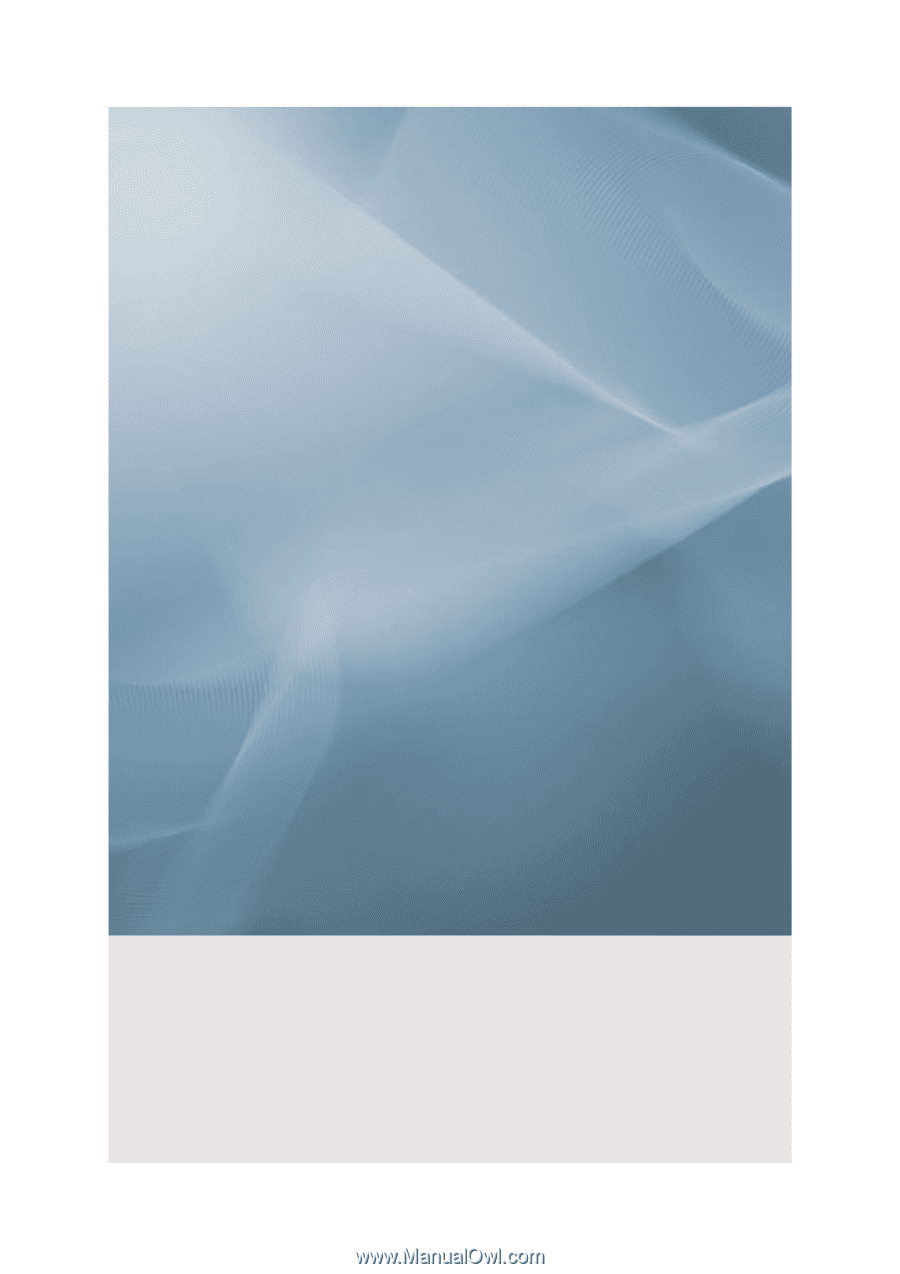
SyncMaster 2693HM/2493HM
Monitor LCD
Manual del usuario
imagine las posibilidades